excel被保护单元格怎么取消 Excel如何解锁被锁定的单元格
更新时间:2023-12-08 09:38:08作者:jiang
Excel是一款功能强大的电子表格软件,广泛应用于数据分析、报表制作等工作场景,在使用Excel时,我们常常会遇到单元格被保护或锁定的情况,这给我们的操作带来了一定的限制。当我们需要对被保护的单元格进行修改或解锁时,应该如何操作呢?本文将介绍如何取消Excel中被保护的单元格,以及Excel解锁被锁定的单元格的方法。无论您是Excel初学者还是有一定经验的用户,阅读本文都能为您提供实用的技巧和解决方案。
操作方法:
1.锁定的单元格,在单元格保护之后。更改内容会出现下图提示,而无法修改。
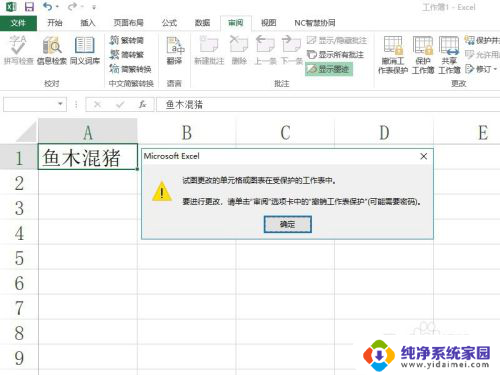
2.要解除锁定,首先点击“审阅”中的“撤销单元格保护“,如下图所示。
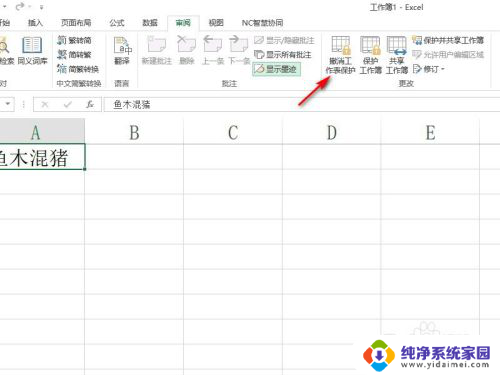
3.然后选择单元格,按下Ctrl+1。在保护选项卡中取消勾选”锁定“,如下图所示。
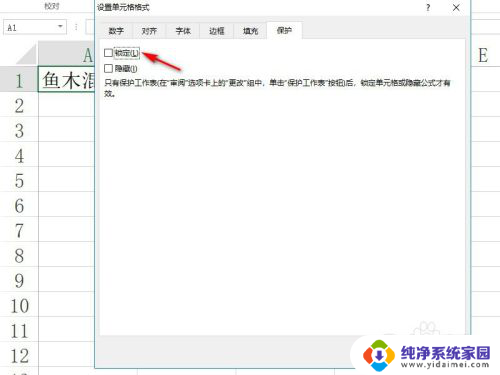
4.最后,重新保护工作表,如下图所示。
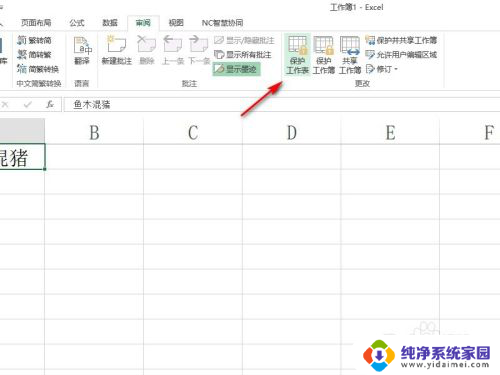
5.这样,选择的单元格就解除了锁定。即使保护了工作表,这个单元格依然可以被修改,如下图所示。
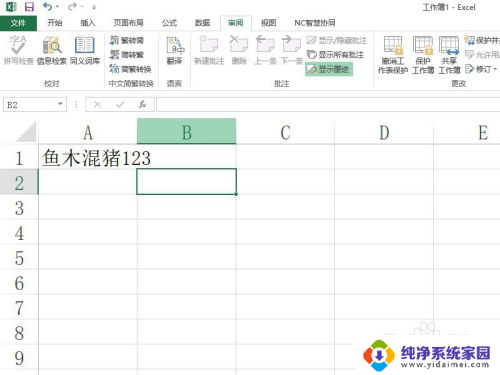
以上就是取消Excel中被保护单元格的方法,如果遇到这种情况,你可以按照以上步骤解决,非常简单且快速。
excel被保护单元格怎么取消 Excel如何解锁被锁定的单元格相关教程
- wps如何锁定单元格 wps如何锁定单元格的方法
- excel如何合并单元格保留全部数据 Excel合并单元格保留公式
- excel表格一个单元格内怎么换行 Excel表格单元格如何换行
- excel表格选项怎么取消 怎样取消Excel单元格中的下拉选项
- wps如何锁定单元格 wps如何锁定单元格权限
- excel单元格内拆分 Excel中如何拆分单元格为多个单元格
- excel保护色怎么设置 如何在EXCEL中设置单元格保护色
- excel表格单元格如何换行 EXCEL单元格内怎么实现换行
- excel被锁定无法编辑怎么解锁 表格内容被锁定怎么办
- 被保护的excel怎么复制粘贴 如何在Excel中复制被锁定的工作表
- 笔记本开机按f1才能开机 电脑每次启动都要按F1怎么解决
- 电脑打印机怎么设置默认打印机 怎么在电脑上设置默认打印机
- windows取消pin登录 如何关闭Windows 10开机PIN码
- 刚刚删除的应用怎么恢复 安卓手机卸载应用后怎么恢复
- word用户名怎么改 Word用户名怎么改
- 电脑宽带错误651是怎么回事 宽带连接出现651错误怎么办